Angular Material7-チップ
ザ・ <mat-chip-list>、Angularディレクティブは、チップとしての値のリストに使用されます。
この章では、AngularMaterialを使用してチップコントロールを描画するために必要な構成を紹介します。
Angularアプリケーションを作成する
次の手順に従って、Angular 6で作成したAngularアプリケーションを更新します-プロジェクトセットアップの章-
| ステップ | 説明 |
|---|---|
| 1 | Angular 6-プロジェクトセットアップの章で説明されているように、materialAppという名前のプロジェクトを作成します。 |
| 2 | 変更app.module.ts、app.component.ts、app.component.cssをしてapp.component.htmlとして以下に説明します。残りのファイルは変更しないでください。 |
| 3 | アプリケーションをコンパイルして実行し、実装されたロジックの結果を確認します。 |
変更されたモジュール記述子の内容は次のとおりです app.module.ts。
import { BrowserModule } from '@angular/platform-browser';
import { NgModule } from '@angular/core';
import { AppComponent } from './app.component';
import {BrowserAnimationsModule} from '@angular/platform-browser/animations';
import {MatChipsModule} from '@angular/material'
import {FormsModule, ReactiveFormsModule} from '@angular/forms';
@NgModule({
declarations: [
AppComponent
],
imports: [
BrowserModule,
BrowserAnimationsModule,
MatChipsModule,
FormsModule,
ReactiveFormsModule
],
providers: [],
bootstrap: [AppComponent]
})
export class AppModule { }以下は、変更されたHTMLホストファイルの内容です。 app.component.html。
<mat-chip-list>
<mat-chip>One</mat-chip>
<mat-chip>Two</mat-chip>
<mat-chip color = "primary" selected>Tree</mat-chip>
<mat-chip color = "accent" selected>Four</mat-chip>
</mat-chip-list>結果
結果を確認します。
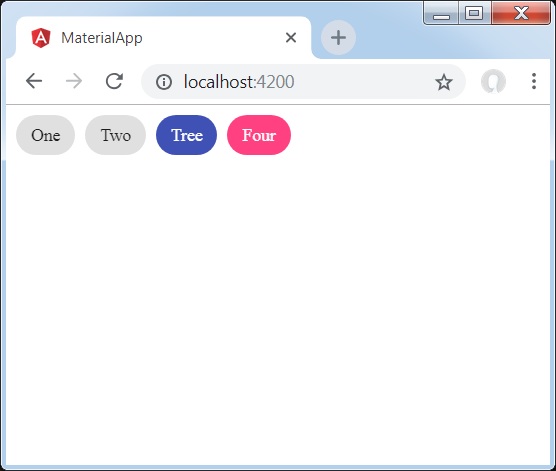
詳細
- まず、mat-chip-listを使用してチップリストを作成しました。
- 次に、マットチップを使用して各チップリストにチップを追加しました。